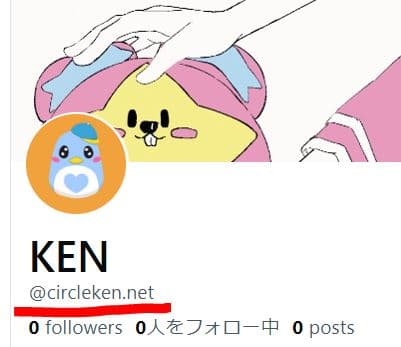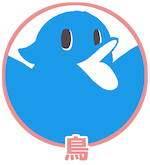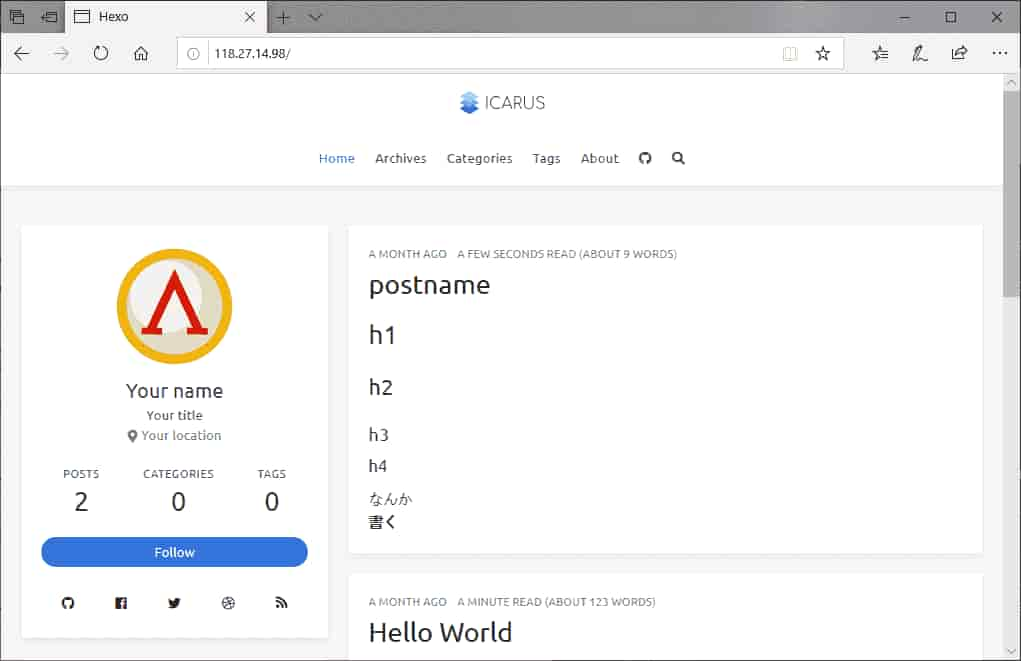Blueskyのハンドル名を自分のドメイン名に変更したい
Twitter(一意現𝕏)のバックアップSNSとしてBlueskyのアカウント登録をした。
Blueskyにはユーザーを一意に識別するための名前としてハンドルというものがある。
Twitterでいうところのユーザーネーム(@から始まる名前)。
これは初期状態だと.bsky.socialという文字列が末尾に付く。
↓こんな感じ。
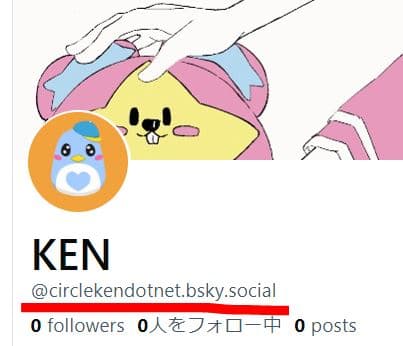
↓これを自分のドメインに変えることができる。
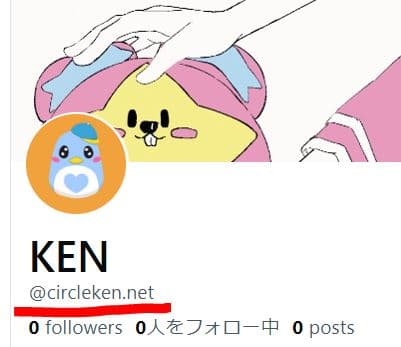
すっきりする。
以下にこの手順を記す。
1. 手順
下記3ステップの説明をする。
(PC画面で操作する前提)
- Blueskyの操作1
- ConoHaの操作
- Blueskyの操作2
私のドメインは「お名前ドットコム」で購入して「ConoHa」で管理しているので「ConoHa」のDNSを設定する。
1.1. Blueskyの操作1
- メイン画面
Blueskyの画面左側のタグから「設定」を選択。
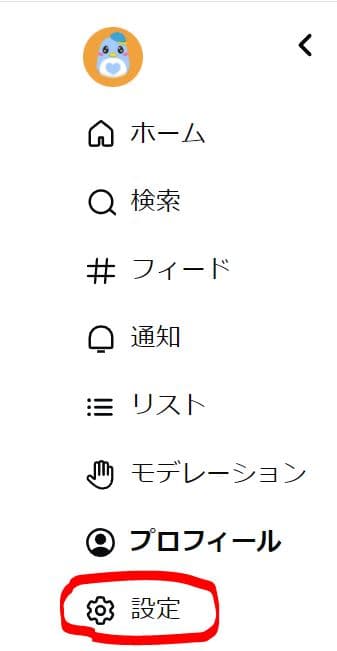
「ハンドルを変更」を選択。

- ハンドルを変更画面
「自分のドメインを持っています」を押す。
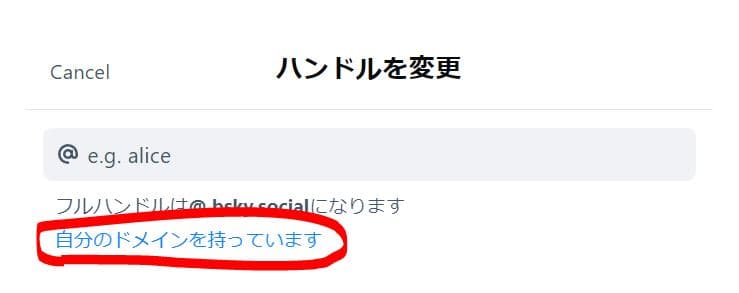
するといろいろ出てくる。
ドメイン名には自分の持ってるドメインを書く。
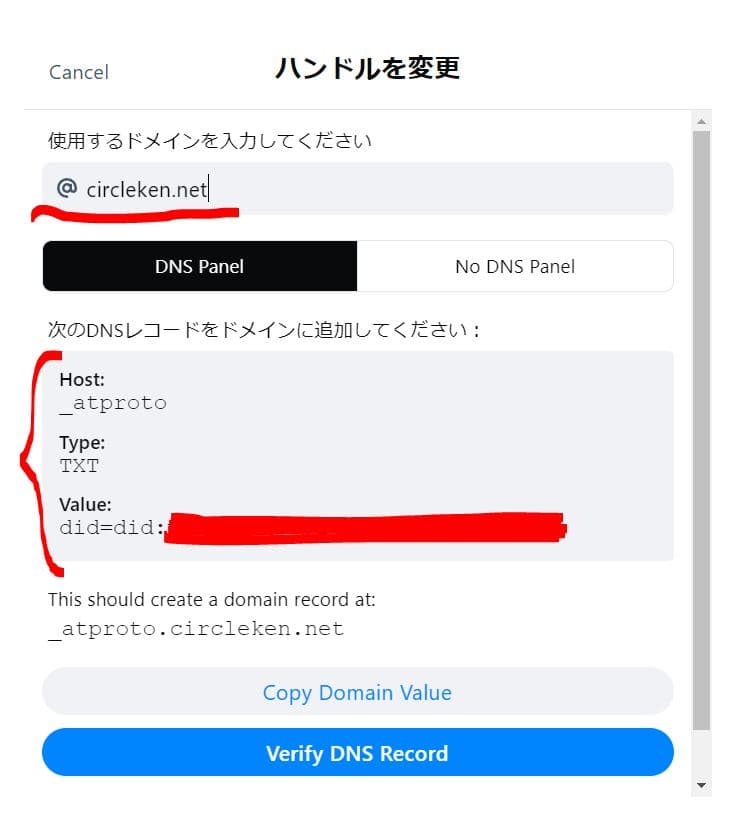
以下の情報は後で使う。
Host: “_atproto”
Type: “TXT”
Value: “didから始まる文字列”
Valueは公開して良いのか悪いのか分からないので隠す。
1.2. ConoHaの操作
Blueskyの画面は開いたまま、新たにConoHaにログイン。
- ドメイン選択
画面左のタグから「DNS」を選択。
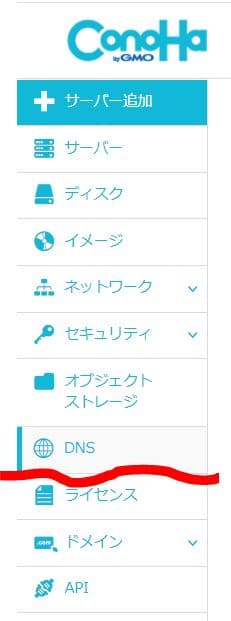
使いたいドメインの編集マークを押す。
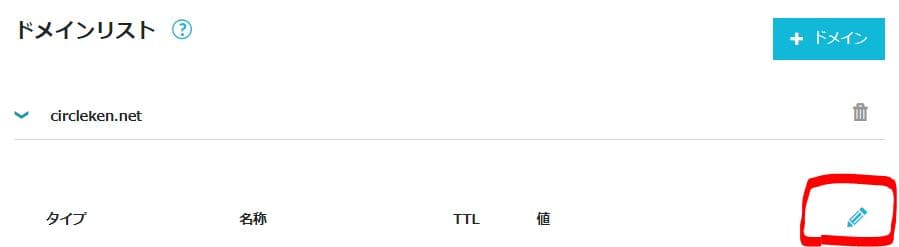
- レコード追加
「+」を押してレコード追加。
さっきのBluesky画面で出てきたHost, Type, Valueを入力。
「保存」する。
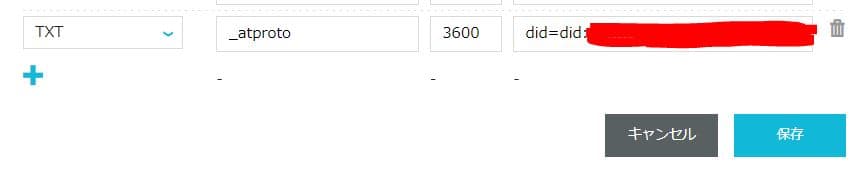
1.3. Blueskyの操作2
またBlueskyの画面に戻る。
「Verify DNS Record」を押して、
「ドメインを確認しました!」と表示されたらOK。
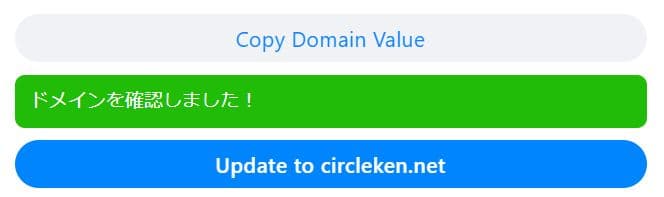
DNSの反映には時間がかかるのでダメなら待つ。
私は数秒で反映された。
2. 結果
良い感じにできた。